win11如何创建来宾帐户?很多用户在把自己的电脑设备借给别人的时候会使用guest账号,以保护自己的隐私不被看到,但是很多人其实并不知道如何使用这个功能,才会创建它。针对这个问题,今天的win11教程小编就来分享一下操作步骤,希望今天的内容可以帮助你解决问题。![]() Windows11纯图像V22H2 3。在其他用户下,单击添加帐户按钮。
Windows11纯图像V22H2 3。在其他用户下,单击添加帐户按钮。
 4.接下来,将弹出Microsoft Account屏幕,提示您登录。而不是登录,点击链接我没有这个人的登录信息。
4.接下来,将弹出Microsoft Account屏幕,提示您登录。而不是登录,点击链接我没有这个人的登录信息。
 5.单击下一页上的“添加没有Microsoft帐户的用户”链接。
5.单击下一页上的“添加没有Microsoft帐户的用户”链接。
 6.出现提示时,输入本地帐户的名称。它不允许将实际名称命名为Guest,但是您可以使用类似MyGuest的名称(或者您喜欢的任何其他名称)。
6.出现提示时,输入本地帐户的名称。它不允许将实际名称命名为Guest,但是您可以使用类似MyGuest的名称(或者您喜欢的任何其他名称)。
7.将密码字段留空,然后单击下一步按钮。
 8.新帐户将被添加到& ldquo设置& rdquo& ldquo的菜单;其他用户& rdquo在该部分下的其他列表中。
8.新帐户将被添加到& ldquo设置& rdquo& ldquo的菜单;其他用户& rdquo在该部分下的其他列表中。
 您的本地访客帐户现已激活,并将显示在登录屏幕的左下角。它将被列在其他本地用户或拥有Microsoft帐户的其他用户旁边。
您的本地访客帐户现已激活,并将显示在登录屏幕的左下角。它将被列在其他本地用户或拥有Microsoft帐户的其他用户旁边。
 小白号
小白号






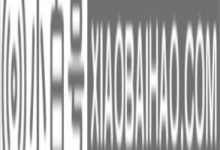









评论前必须登录!
注册